Cara Update Windows 10
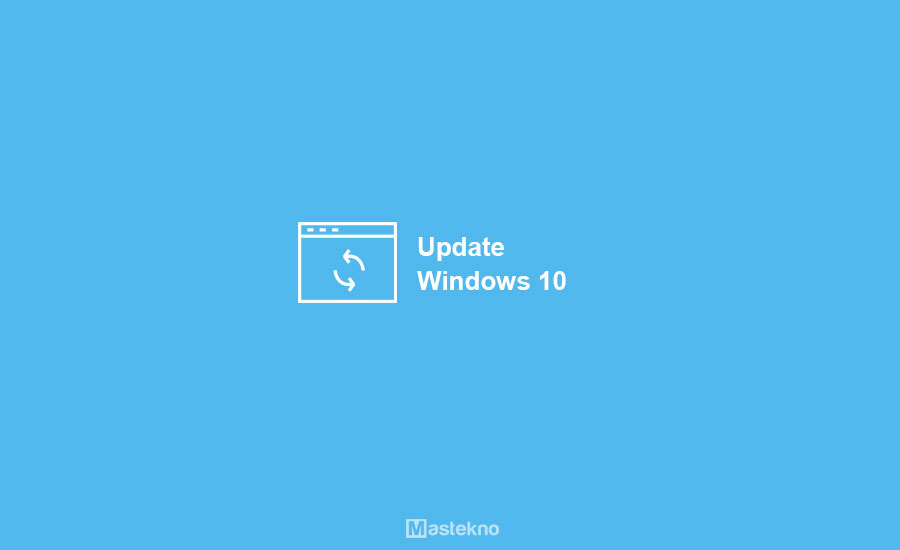
Windows 10 merupakan sistem operasi yang sudah banyak digunakan oleh para pengguna komputer dan laptop. Sistem Operasi ini sebenarnya belum lama dirilis oleh Microsoft yakni pada tanggal 29 Juli 2015.
Meskipun sistem operasi ini masih baru karena belum lama di rilis tetapi sistem operasi windows 10 ini telah menarik para pengguna komputer dan laptop untuk menggunakannya pada komputer yang mereka miliki.
Nah sobat, apakah kamu merupakan salah satu pengguna laptop atau komputer yang menggunakan sistem operasi windows 10? Jika iya, kamu pasti tidak akan merasa kesulitan dalam mengoperasikannya.
Karena sistem operasi ini merupakan sistem operasi yang sangat mudah untuk digunakan, terutama buat kamu yang masih pemula. Selain itu, Windows 10 ini juga menyajikan berbagai fitur menarik didalamnya loh sobat.
Secara formal, Microsoft telah mengupgrade Windows 10 Anniversary Edition pada tanggal 3 Agustus. Edisi ini juga terbit di hari ulang tahunnya yang pertama.
Edisi build ini mempunyai banyak fitur baru, terutama dalam hal keamanan bagi pengguna online. Tapi sayangnya, update tidak ditujukan untuk semua pengguna windows 10, dan beberapa dari mereka ingin menunggu untuk mengupgrade edisi khusus tersebut.
- Spesifikasi Minimal Windows 10
- Cara Memperbarui Windows 10
- Cara Update Windows 10 [Otomatis]
- 1. Masuk ke Windows Update Setttings
- 2. Klik Link
- 3. Ubah Pengaturan
- 4. Klik Check For Update
- 5. Restart PC / Laptop
- Cara Update Windows 10 Manual
- 1. Kunjungi Halaman Windows
- 2. Masuk ke Halaman Update Catalog
- 3. Cari Versi Windows yang Sesuai
- 4. Download Windows 10
- 5. Install Windows
- Kesimpulan
Spesifikasi Minimal Windows 10
Sebelum kamu mengupgrade ke berbagai upgrade dan dengan kinerja yang sangat baik, kamu akan melihat bahwa ada beberapa hal yang harus dipertimbangkan dan ditinjau sebelum menggunakan edisi terbaru tersebut.
Baca Juga: Cara Menghapus Windows.old.
Nah di artikel kali ini saya mencoba untuk memberikan cara update windows 10 dengan mudah. Tetapi, ada beberapa pengguna yang tidak menerima update atau upgrade untuk windows 10. Hal tersebut mungkin dikarenakan faktor berikut :
- Fitur update otomatis yang dimatikan
- Kamu tidak akan menggunakan perangkat lunak terbaru
- Virus atau ancaman yang menghapus file yang di upgrade ke windows 10
- Spesifikasi komputer yang kamu miliki tidak memenuhi ketentuan atau persyaratan
Jika komputer kamu mempunyai spesifikasi minimum sebagai berikut :
- Spesifikasi spesifikasi minimum
- OS Windows 7 SP1 / 8.1
- CPU dengan kecepatan 1 GHz
- RAM 1 GB (32 bit) & 2 GB (64 bit)
- Ruang Hard disk tersedia 16 GB
- DirectX 9
- Download memerlukan akun internet serta akun dari Microsoft
Untuk kalian yang tidak dapat update windows 10, kamu tidak perlu cemas dan khawatir dengan hal tersebut. Sebab di kesempatan kali ini saya akan menjelaskan cara yang bisa kamu lakukan untuk meng-upgrade ke windows 10 secara manual dan pastinya gratis untuk kamu coba.
Dengan Catatan : Sebelum kamu memperbarui, ada baiknya untuk mencadangkan semua data di komputer kamu untuk mencegah sesuatu yang mungkin tidak kamu inginkan.
Berikut ini 2 cara yang bisa kamu lakukan untuk meng-upgrade windows 10 kamu dengan gratis :
Cara Memperbarui Windows 10
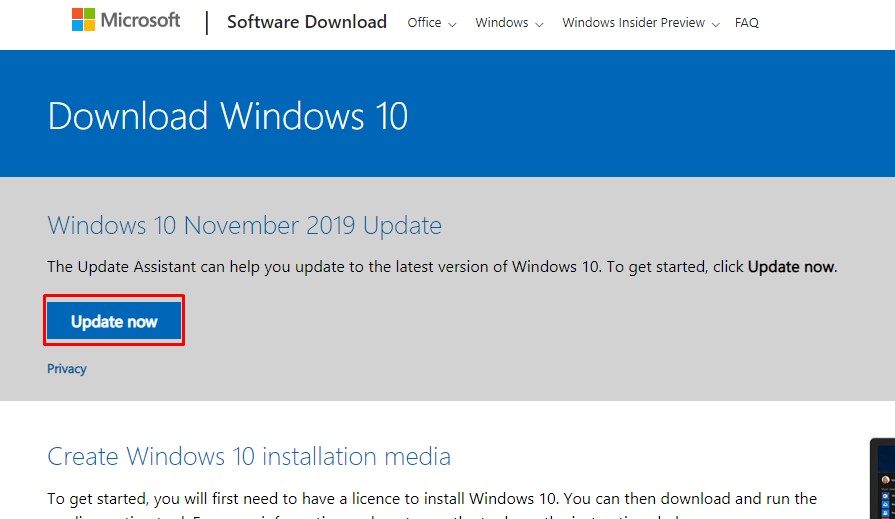
- Pertama – tama, download terlebih dahulu Windows 10 Assistant. Menetapkan sistem bit menggunakan komputer
- Sesudah proses download selesai, silahkan buka setup. Lalu kamu akan menjumpai pertanyaan bersama dengan dua pilihan jawaban. Silahkan kamu pilih opsi pertama “Upgrade PC sekarang” selanjutnya pilih Next untuk melanjutkan ke tahap selanjutnya.
- Setelah kamu meng-klik tombol Next, maka download windows 10 akan berjalan seketika, dan kamu hanyya perlu menunggu hingga selesai.
- Sesudah proses download selesai, kamu akan menuju tahap menginstal windows 10 berikutnya di komputer kamu dan akan memperoleh izin untuk melakukannya. Silahkan lakukan instal seperti biasanya.
- Setelah itu, windows 10 terbaru sudah terpasang pada komputer yang kamu miliki.
Cara Update Windows 10 [Otomatis]
Adapun langkah-langkah update Windows 10 adalah sebagai berikut, supaya dapat memperbarui windows
1. Masuk ke Windows Update Setttings
Pertama – tama, silahkan klik Start Menu, lalu dalam kolom pencarian ketik kata “Windows Update” lalu buka programnya.
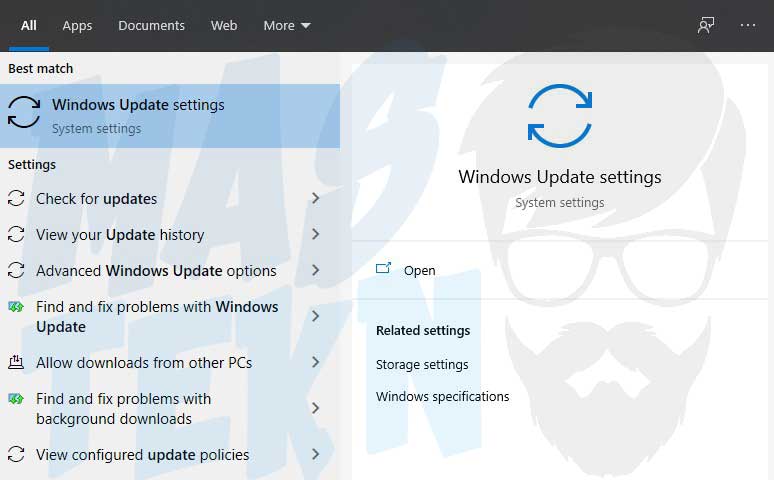
2. Klik Link
Perhatikan link internal di sebelah kiri dan kamu akan menemukan pengaturan Change activate hours, lalu klik linknya.
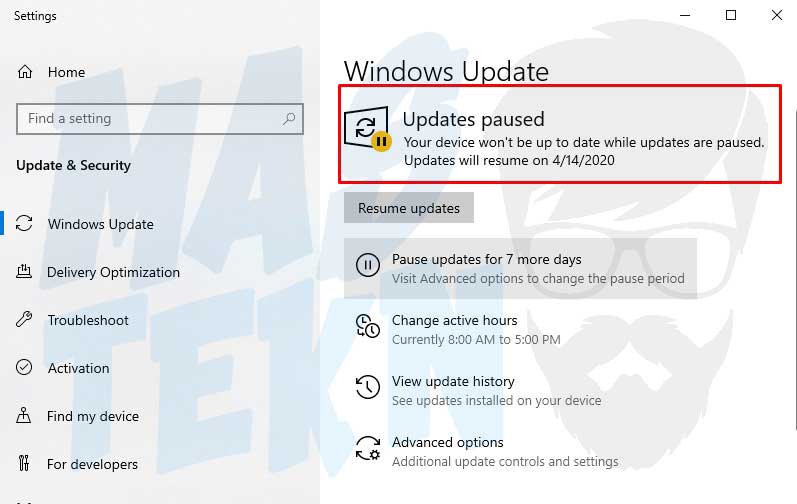
3. Ubah Pengaturan
Ubah pengaturan kamu ke gambar berikut, kemudian klik OK. Selanjutnya restrat komputer kamu. Kemudian buka Windows Update kembali.
4. Klik Check For Update
Lalu klik Check for update, dan tunggu windows mencari update untuk komputer kamu.
5. Restart PC / Laptop
Jika sudah selesai kamu akan bisa restart komputer. Kemudian silahkan isi ulang komputer. Kemudian pemberitahuan upgrade versi windows akan muncul lagi.
Cara Update Windows 10 Manual
Cara lain untuk update Windows 10 adalah dengan download secara manual. Berbeda dengan cara pertama dimana udate bisa dilakukan otomatis, cara kedua ini adalah manual harus download filenya Windows 10 nya terlebih dahulu.
Adapun langkah-langkah update Windows 10 manual adalah sebagai berikut:
1. Kunjungi Halaman Windows
Untuk langkah pertama silahkan sobat masuk ke halaman web Windows 10 Update Histori atau sobat bisa klik link berikut ini untuk mengaksesnya.
Tujuan mengunjungi web ini adalah untuk mengetahui versi pada windows yang kita gunakan saat ini bisa sobat lihat seperti gambar di bawah ini, versi windows 10 saya adalah Windows 10 version 1703.
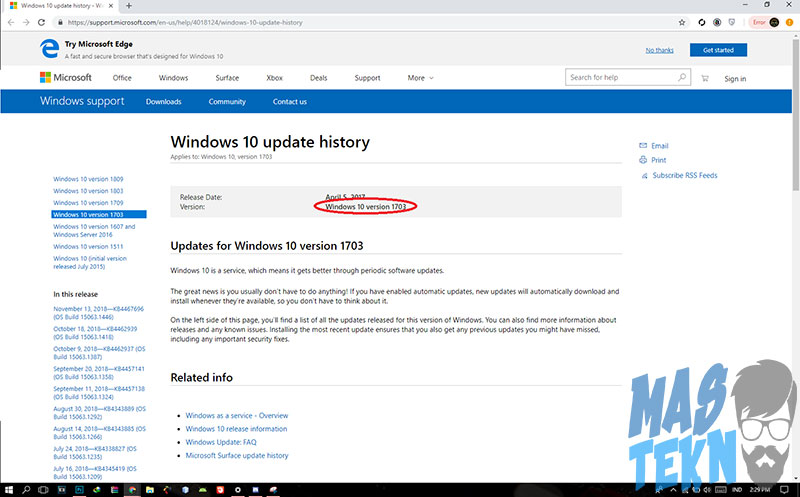
Atau bisa sobat ketahui versi windows milik sobat dengan pergi ke “Pengaturan->System->About”, dan perhatikan di bagian bawah akan ada windows specification, yang terdapat edition dan version, silahkan sobat ingat keduanya di sini milik saya Windows 10 version 1703.
2. Masuk ke Halaman Update Catalog
Nah untuk langkah ketiga adalah mendapatkan file update kita melalui situs resmi yang disediakan microsoft bagi para penggunanya jika ingin melakukan pembaruan pada perangkat mereka secara manual, silahkan sobat masuk ke halaman web Microsoft Update Catalog.
3. Cari Versi Windows yang Sesuai
Kemudian jika sobat sudah ada di halaman Microsoft Update Catalog, silahkan sobat masukan windows edition dan windows version milik sobat di kolom pencarian yang ada di sebelah kanan.
Seperti pada contoh milik saya adalah Windows 10 version 1703, kemudian klik search, lebih jelas lihat gambar di bawah ini.
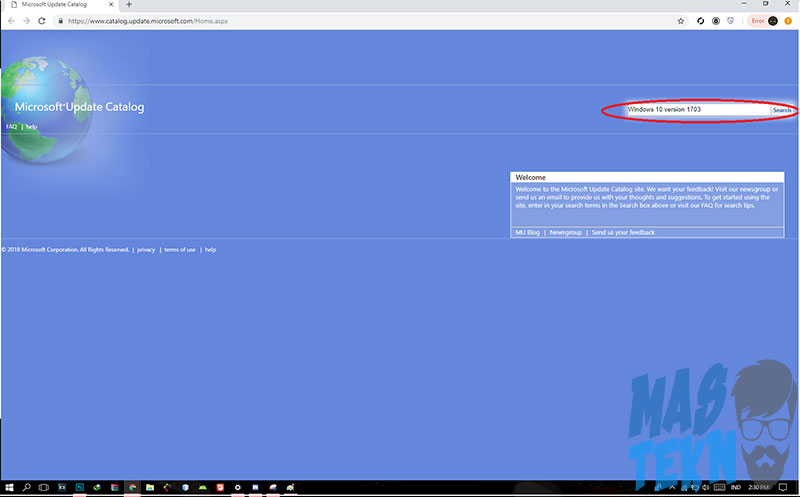
4. Download Windows 10
Akan muncul banyak update history windows edition dan version yang sobat gunakan sekarang, silahkan sobat sesuaikan dan pilih file mana yang ingin sobat gunakan untuk memperbarui sistem operasi windows 10 sobat secara manual, jangan lupa memperhatikan based yang digunakan apakah 32 bit atau 64 bit ya, jika sudah ketemu klik download yang ada di sampingnya.
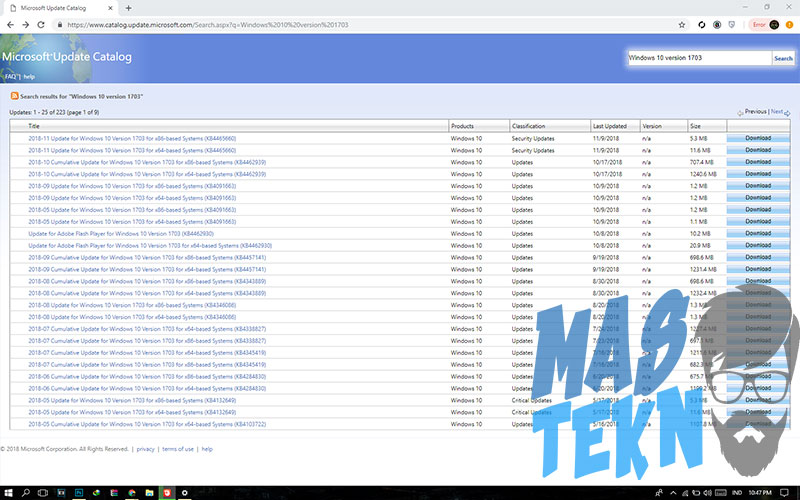
Selanjutnya akan muncul pop up halaman detail file yang akan sobat download dan instal, silahkan sobat klik tulisan yang berwarna biru, seperti yang saya lingkari di bawah ini.
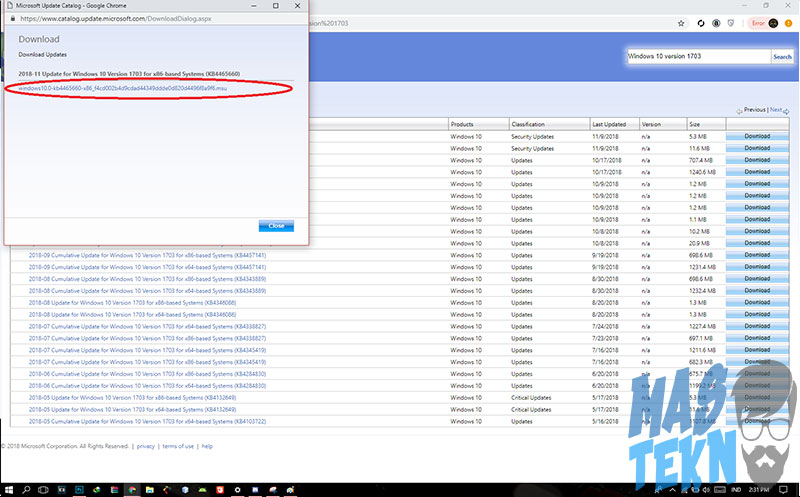
Jika sudah sobat klik tulisan tersebut maka file tersebut akan otomatis terunduh.
5. Install Windows
Setelah itu tinggal sobat instal saja seperti menginstal aplikasi aplikasi pada umumnya jika file tersebut ber ekstensi .msu, namun bisa jika file tersebut ber ekstensi .CAB dan tidak bisa di instal seperti biasanya?
Silahkan sobat buka Command Prompt (CMD) dan Run As Administrator, lalu ketikan seperti berikut ini DISM /Online /Add-Package /Packagepath:Isi Dengan Lokasi File .CAB Sobat, contoh seperti berikut DISM /Online /Add-Package /Packagepath:C:\Download\windows10-update-manual.cab.
Kemudian Enter, tunggu proses instalasi update.
Selesai sudah proses Update Windows 10 Secara Manual di Perangkat Kita Dengan Mudahnya.
Baca Juga: Cara Install Windows 10.
Kesimpulan
Windows 10 merupakan versi terbaru Windows yang memiliki tampilan lebih menarik dibanding pendahulu-pendahulunya. Versi Windows ini kadang melakukan update, supaya bisa menikmati fitur-fitur dengan baik, kamu harus update Windows 10 kamu.
Dengan mengikuti tutorial di atas, kamu bisa update Windows 10 kamu ke versi yang lebih baru dengan dukungan fitur dan perbaikan bug supaya tidak menganggu.
Demikianlah yang bisa saya sampaikan di kesempatan kali ini tentang Cara Update Windows 10 Ke Versi Terbaru. Semoga cara yang saya rekomendasikan diatas bisa bermanfaat.
Dan jika masih ada yang perlu ditanyakan tentang pembahasan kali ini silahkan tuliskan pertanyaan di kolom komentar.







0 Komentar